Microsoft Project 2021 – Hướng dẫn cài đặt chi tiết và đầy đủ
Trong thời đại số hóa hiện nay, việc quản lý dự án hiệu quả là yếu tố then chốt để đảm bảo thành công trong kinh doanh. Microsoft Project 2021 là một trong những công cụ quản lý dự án mạnh mẽ nhất hiện nay, được nhiều chuyên gia tin dùng. Bài viết này sẽ hướng dẫn bạn chi tiết cách cài đặt phần mềm này một cách đơn giản nhất. ✨
Microsoft Project 2021 là gì?
Microsoft Project 2021 là phần mềm quản lý dự án chuyên nghiệp được phát triển bởi Microsoft, giúp người dùng lập kế hoạch, phân bổ nguồn lực, theo dõi tiến độ và phân tích khối lượng công việc. Phiên bản 2021 đã được cải tiến với nhiều tính năng mới, giao diện thân thiện hơn và khả năng tích hợp mạnh mẽ với các ứng dụng khác trong hệ sinh thái Microsoft 365.
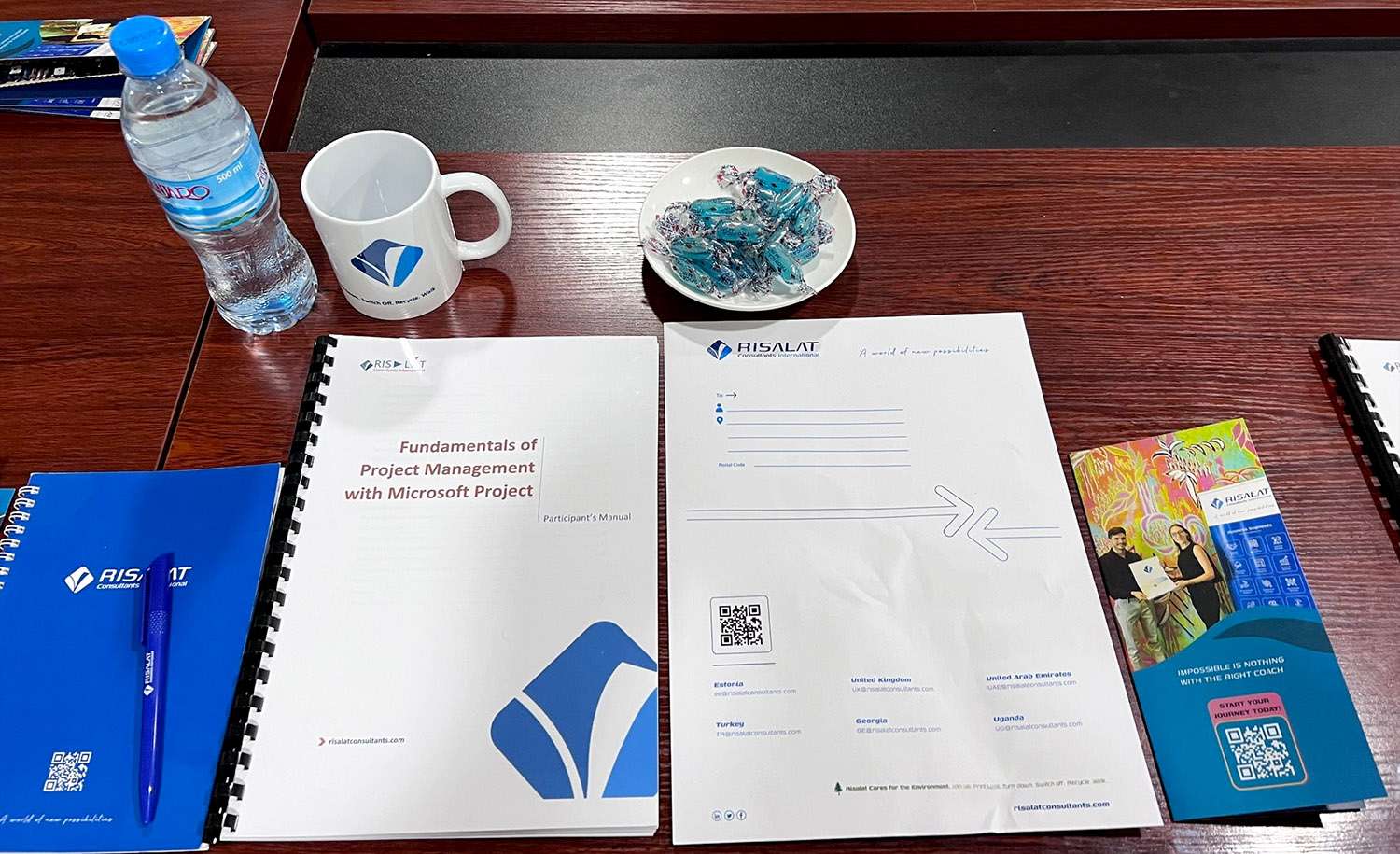
Yêu cầu hệ thống trước khi cài đặt ️
Trước khi tiến hành cài đặt Microsoft Project 2021, bạn cần đảm bảo máy tính của mình đáp ứng các yêu cầu tối thiểu sau:
- Hệ điều hành: Windows 10 hoặc Windows 11
- Bộ xử lý: 1.6 GHz dual-core trở lên
- Bộ nhớ RAM: Tối thiểu 4 GB (khuyến nghị 8 GB)
- Dung lượng ổ cứng trống: Tối thiểu 4 GB
- Độ phân giải màn hình: 1280×768 hoặc cao hơn
- Kết nối internet: Bắt buộc để kích hoạt và cập nhật
Hướng dẫn cài đặt Microsoft Project 2021 chi tiết
1. Tải phần mềm từ nguồn chính thống
Bước đầu tiên và quan trọng nhất là tải phần mềm từ nguồn chính thống để đảm bảo an toàn và tính nguyên bản của phần mềm.
- Truy cập trang web chính thức của Microsoft hoặc các nguồn đáng tin cậy
- Tìm và tải xuống file ISO của Microsoft Project 2021 (bản Standard hoặc Professional tùy theo nhu cầu)
- Lưu file vào một thư mục dễ tìm trên máy tính của bạn
“Luôn đảm bảo bạn tải phần mềm từ các nguồn chính thống để tránh malware và đảm bảo tính hợp pháp của sản phẩm.” – Theo Wikipedia
2. Mở file ISO đã tải xuống
Sau khi tải xuống thành công, bạn cần mở file ISO để tiến hành cài đặt:
- Nhấp đúp vào file ISO đã tải để kết nối nó như một ổ đĩa ảo
- Nếu hệ thống của bạn không hỗ trợ kết nối trực tiếp, bạn có thể sử dụng phần mềm như Encoder để giải nén file ISO
- Sau khi mở thành công, bạn sẽ thấy các file cài đặt của Microsoft Project 2021
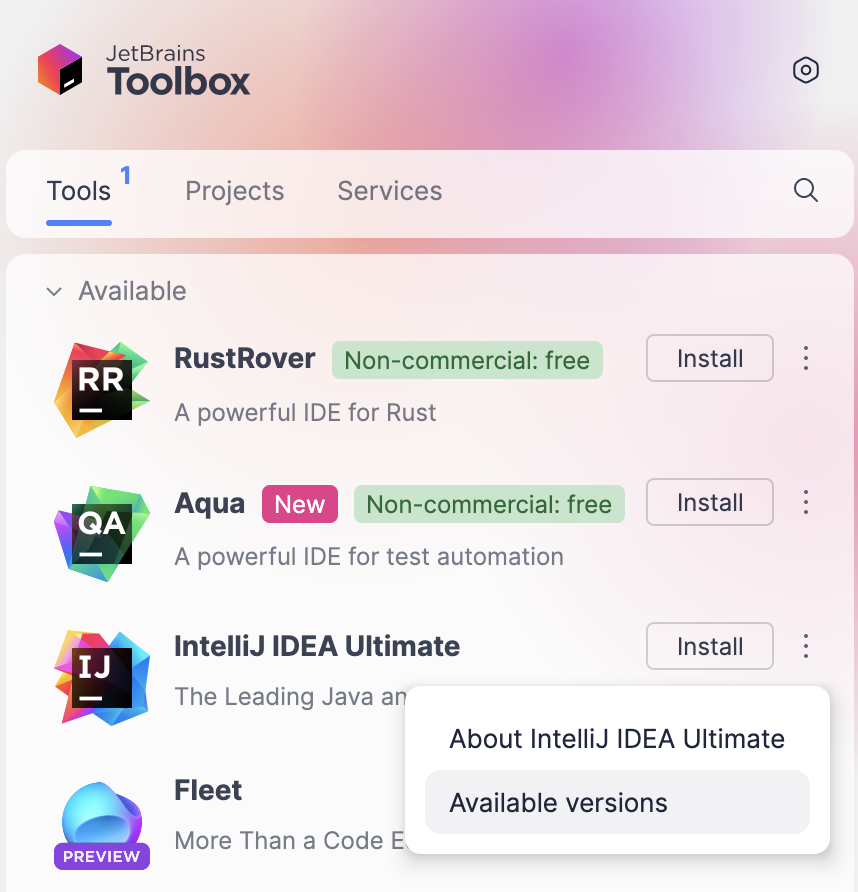
3. Chạy file cài đặt Setup.exe
Tiếp theo, bạn cần tìm và chạy file Setup.exe để bắt đầu quá trình cài đặt:
- Trong thư mục đã mở, tìm file có tên “Setup.exe”
- Nhấp chuột phải vào file và chọn “Run as administrator” (Chạy với quyền quản trị)
- Chờ một lát để trình cài đặt khởi động
Khi chạy file cài đặt, các công nghệ quản lý dự án tiên tiến của Microsoft sẽ được tích hợp vào hệ thống của bạn, giúp bạn có thể dễ dàng quản lý các dự án phức tạp sau này. Điều này đặc biệt hữu ích cho các người dùng Autocad và Revit khi họ cần quản lý các dự án thiết kế.
4. Tiến hành các bước cài đặt
Sau khi file Setup.exe được chạy, bạn sẽ thấy giao diện cài đặt của Microsoft Project 2021. Hãy làm theo các bước sau:
- Chọn ngôn ngữ cài đặt (nếu được yêu cầu)
- Đọc và chấp nhận điều khoản sử dụng
- Chọn loại cài đặt: “Typical” (Tiêu chuẩn) hoặc “Custom” (Tùy chỉnh)
- Nếu chọn “Custom”, bạn có thể tùy chỉnh vị trí cài đặt và các tính năng cần cài
- Nhấp “Install” để bắt đầu quá trình cài đặt
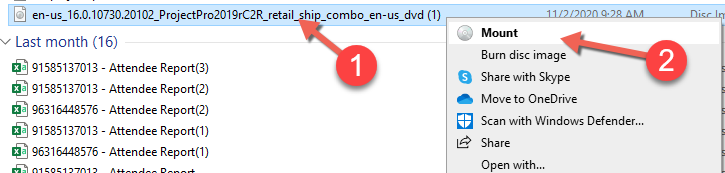
Trong quá trình cài đặt, bạn có thể tận dụng thời gian này để tìm hiểu thêm về các phần mềm thiết kế đồ họa khác như Photoshop hay Illustrator trên Phần mềm đồ họa để nâng cao kỹ năng thiết kế của mình.
5. Hoàn tất quá trình cài đặt ✅
Sau khi quá trình cài đặt hoàn tất, bạn sẽ thấy thông báo cài đặt thành công:
- Nhấp “Close” để đóng cửa sổ cài đặt
- Kiểm tra xem Microsoft Project 2021 đã xuất hiện trong menu Start chưa
- Nếu cần, bạn có thể tạo shortcut trên desktop để truy cập nhanh hơn
Theo Moz.com, việc sử dụng các công cụ quản lý dự án chuyên nghiệp như Microsoft Project có thể tăng hiệu suất làm việc lên đến 30% và giảm thời gian hoàn thành dự án tới 20%.
Kích hoạt Microsoft Project 2021
Sau khi cài đặt thành công, bạn cần kích hoạt phần mềm để sử dụng đầy đủ tính năng:
Phương pháp 1: Kích hoạt bằng Product Key
- Mở Microsoft Project 2021 từ menu Start
- Khi được nhắc, nhập Product Key mà bạn đã mua
- Làm theo các hướng dẫn trên màn hình để hoàn tất quá trình kích hoạt
Phương pháp 2: Kích hoạt thông qua tài khoản Microsoft 365
- Mở Microsoft Project 2021
- Chọn “Sign in” và đăng nhập bằng tài khoản Microsoft đã được liên kết với giấy phép
- Phần mềm sẽ tự động kích hoạt nếu tài khoản của bạn có quyền sử dụng
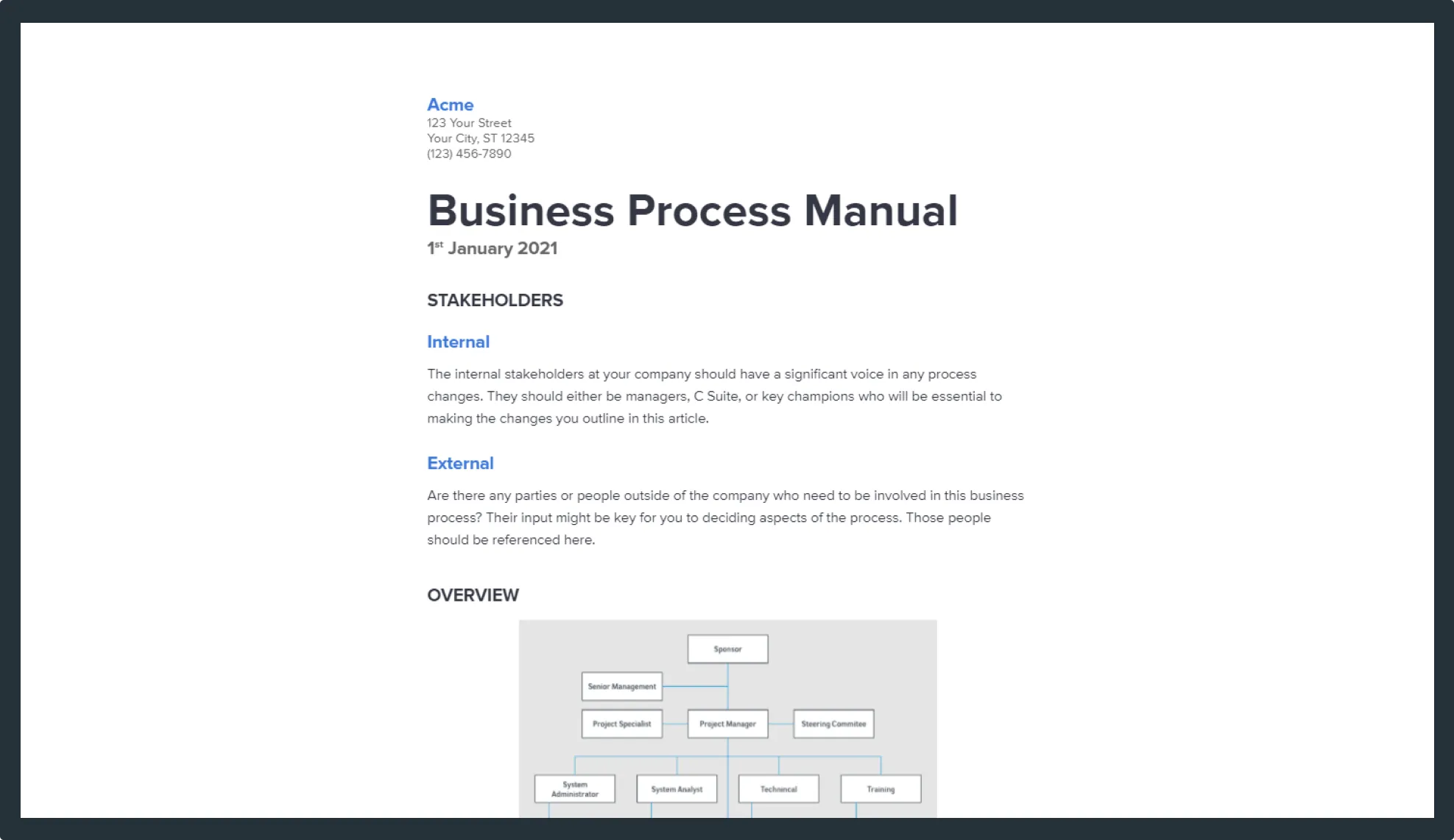
Tính năng nổi bật của Microsoft Project 2021
Microsoft Project 2021 đi kèm với nhiều tính năng mạnh mẽ giúp quản lý dự án hiệu quả:
- Lập kế hoạch dự án: Tạo và quản lý lịch trình, phân công nhiệm vụ
- Quản lý nguồn lực: Theo dõi và phân bổ nguồn lực hiệu quả
- Báo cáo: Tạo báo cáo chuyên nghiệp với các biểu đồ trực quan
- Tích hợp với Microsoft 365: Làm việc liền mạch với các ứng dụng khác như Teams, SharePoint
- Quản lý danh mục dự án: Theo dõi nhiều dự án cùng lúc
Các tính năng này đặc biệt hữu ích cho người dùng 3DS MAX và Sketchup khi họ cần quản lý các dự án thiết kế 3D phức tạp.
So sánh Microsoft Project 2021 với các phiên bản trước
| Tính năng | Project 2016 | Project 2019 | Project 2021 |
|---|---|---|---|
| Giao diện người dùng | Truyền thống | Cải tiến | Modern UI, tối ưu hóa |
| Tích hợp với Teams | Không | Hạn chế | Đầy đủ |
| Quản lý nguồn lực | Cơ bản | Nâng cao | Toàn diện với AI |
| Báo cáo và phân tích | Giới hạn | Đa dạng | Đa dạng với Power BI |
| Hỗ trợ thiết bị di động | Không | Cơ bản | Đầy đủ |

Các câu hỏi thường gặp khi cài đặt Microsoft Project 2021 ❓
1. Tôi có thể cài đặt Microsoft Project 2021 trên macOS không?
Không, Microsoft Project 2021 chỉ được hỗ trợ trên hệ điều hành Windows. Người dùng Mac có thể sử dụng Microsoft Project Online hoặc các giải pháp thay thế khác. Nếu bạn đang sử dụng Mac và muốn làm việc với các file Project, bạn có thể kết hợp với CorelDRAW cho các phần thiết kế.
2. Làm thế nào để nâng cấp từ phiên bản cũ lên Microsoft Project 2021?
Để nâng cấp từ phiên bản cũ, bạn có thể cài đặt trực tiếp Microsoft Project 2021 lên máy tính đã có phiên bản cũ. Quá trình cài đặt sẽ tự động nhận diện và nâng cấp phiên bản cũ. Tuy nhiên, bạn nên sao lưu dữ liệu quan trọng trước khi thực hiện nâng cấp.
3. Microsoft Project 2021 có tương thích với các phần mềm thiết kế không?
Có, Microsoft Project 2021 có thể tích hợp với nhiều phần mềm thiết kế thông qua các API và plugin. Đặc biệt, nó làm việc tốt với hệ sinh thái của Microsoft và có thể kết hợp hiệu quả với các phần mềm thiết kế như Lightroom thông qua các công cụ trung gian.
4. Tôi có thể sử dụng Microsoft Project 2021 mà không cần kích hoạt không?
Microsoft Project 2021 có thể được sử dụng ở chế độ dùng thử trong 30 ngày mà không cần kích hoạt. Sau thời gian này, bạn sẽ cần kích hoạt bản quyền để tiếp tục sử dụng đầy đủ tính năng. Cách này giúp bạn có thời gian làm quen với phần mềm trước khi quyết định mua bản quyền.
Kết luận
Microsoft Project 2021 là một công cụ mạnh mẽ cho việc quản lý dự án chuyên nghiệp. Việc cài đặt và kích hoạt phần mềm này không quá phức tạp nếu bạn làm theo các bước hướng dẫn chi tiết ở trên.
Để nâng cao hiệu quả làm việc, bạn có thể kết hợp Microsoft Project 2021 với các phần mềm thiết kế như VRAY để tạo ra những dự án thiết kế hoàn hảo. Đừng quên truy cập Phần mềm đồ họa để cập nhật những phần mềm và thủ thuật thiết kế mới nhất!
Hãy bắt đầu hành trình quản lý dự án chuyên nghiệp của bạn với Microsoft Project 2021 ngay hôm nay! ✨
